인터넷 속도 개선을 위한 다양한 방법
현대 사회에서 인터넷은 일상생활의 필수 요소입니다. 그러나 느린 인터넷 속도로 인해 불편을 경험한 적이 있으신가요? 온라인 게임, 스트리밍 서비스, 웹 브라우징 등에서 잦은 버퍼링이나 지연이 발생하면 스트레스가 쌓일 수 있습니다. 이러한 문제를 해결하기 위해 몇 가지 효과적인 방법을 알아보겠습니다.

1. Wi-Fi 속도 측정하기
인터넷 속도를 개선하기 위해서는 먼저 현재 속도를 측정하는 것이 중요합니다. 여러 온라인 속도 테스트 사이트를 활용하여 다운로드 및 업로드 속도, 그리고 지연 시간을 확인해 보세요. 일반적으로 알려진 웹사이트에는 Speedtest.net과 Fast.com이 있습니다.
속도 측정 절차
- 측정 사이트에 접속합니다.
- 측정을 시작하기 전에 다른 기기의 인터넷 사용을 중지합니다.
- ‘Start’ 버튼을 클릭하여 속도 측정을 진행합니다.
- 측정 완료 후 결과를 기록하고 분석합니다.
이 과정을 통해 현재 인터넷 속도가 ISP에서 약속한 속도에 부합하는지 확인할 수 있습니다.
2. 공유기 위치 조정하기
공유기의 위치는 Wi-Fi 신호 강도에 큰 영향을 미칩니다. 가장 이상적인 위치는 집안의 중앙이며, 벽이나 전자기기에서 멀리 두는 것이 좋습니다. 공유기를 높은 곳에 두면 신호가 더욱 잘 퍼질 수 있습니다.
공유기 배치 시 주의사항
- 장애물 없이 개방된 공간에 배치합니다.
- 전자레인지, 무선 전화기 등 간섭을 일으킬 수 있는 기기에서 멀리 두세요.
- 가능한 한 많은 기기가 공유기에 가까이 위치하도록 배치합니다.
3. Wi-Fi 채널 변경하기
여러 사용자가 같은 주파수 대역을 사용할 경우, 네트워크가 혼잡해져 속도가 느려질 수 있습니다. 무선 공유기는 2.4GHz와 5GHz 두 가지 대역을 제공합니다. 일반적으로 5GHz 대역이 더 빠르지만, 거리나 장애물에 민감하니 혼잡도를 고려하여 적절한 대역을 선택하는 것이 중요합니다.
채널 설정 방법
- 공유기 관리 페이지에 접속합니다.
- ‘무선 설정’ 또는 ‘네트워크 설정’에서 채널을 선택합니다.
- 주변 네트워크와 충돌하지 않는 채널(1, 6, 11 등)을 선택합니다.
4. 공유기 펌웨어 업데이트
공유기의 성능을 최적화하고 보안을 강화하기 위해 정기적으로 펌웨어를 업데이트하는 것이 필수적입니다. 제조사에서 제공하는 업데이트를 통해 버그를 수정하고 성능을 향상시킬 수 있습니다.
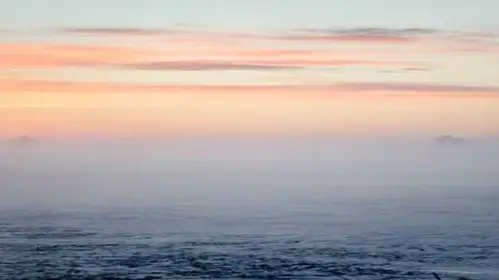
펌웨어 업데이트 방법
- 공유기 관리 페이지에 로그인합니다.
- 펌웨어 업데이트 섹션을 찾아 최신 버전으로 업데이트합니다.
- 업데이트 후 공유기를 재시작합니다.
5. Wi-Fi 확장기 사용하기
집안의 특정 구역에서 Wi-Fi 신호가 약할 경우, Wi-Fi 확장기를 사용하는 것이 좋은 선택입니다. 확장기는 기존 신호를 증폭하여 도달 범위를 늘려줍니다.
확장기 설치 시 유의점
- 공유기와 확장기 사이의 최적의 위치를 찾습니다.
- 확장기를 전원에 연결하고 설정을 통해 네트워크와 연결합니다.
- 확장기가 신호를 잘 받을 수 있도록 여러 위치에서 시험합니다.
6. 네트워크 트래픽 관리하기
여러 장치가 동시에 인터넷을 사용할 경우, 대역폭이 분산되어 속도가 느려질 수 있습니다. 대역폭 관리(QoS)를 통해 어떤 기기나 서비스에 우선순위를 정할 수 있습니다.
QoS 설정 방법
- 공유기 관리 페이지에 접속합니다.
- QoS 설정 메뉴를 찾아 원하는 장치에 우선권을 부여합니다.
- 속도가 중요한 작업에 높은 우선순위를 설정합니다.
7. 인터넷 공급자와의 협력
가끔 인터넷 속도 문제는 공급자의 서비스 품질에 기인할 수 있습니다. 이때는 아래와 같은 방법으로 문제를 해결할 수 있습니다.
공급자와의 소통 방법
- 현재 사용 중인 요금제의 속도를 확인합니다.
- 상담센터에 문의하여 속도 문제를 보고합니다.
- 더 빠른 요금제로의 변경 가능성을 문의합니다.
8. 하드웨어 점검 및 교체
오래된 라우터나 모뎀은 최신 기술을 지원하지 않아 속도 저하의 원인이 될 수 있습니다. 필요시 하드웨어를 업그레이드하여 성능을 향상시킬 수 있습니다.
하드웨어 교체 시 고려사항
- 최신 기술이 적용된 장비를 선택합니다.
- 사용자의 인터넷 사용 패턴에 적합한 모델을 구매합니다.
- 전문가의 조언을 받는 것도 좋은 방법입니다.
9. 캐시 및 임시 파일 정리
웹 브라우저나 애플리케이션에서 캐시와 임시 파일이 축적되면 인터넷 사용 속도가 느려질 수 있습니다. 이를 정기적으로 정리하면 성능 향상이 가능합니다.
정리하는 방법
- 브라우저의 설정 메뉴로 가서 캐시와 쿠키 삭제 옵션을 선택합니다.
- 정기적으로 클리너 프로그램을 사용하여 불필요한 파일을 제거합니다.
10. VPN 사용 여부 점검
VPN을 사용하고 있다면, 이를 일시적으로 끄고 속도를 측정해 보는 것이 좋습니다. VPN이 속도 저하를 유발할 수 있습니다.
VPN 사용 중 속도 저하 확인 방법
- VPN을 끈 후 인터넷 속도를 다시 측정합니다.
- VPN 서버의 위치와 프로토콜을 변경해 보세요.

결론
위에서 소개한 방법들을 통해 집안의 인터넷 속도를 획기적으로 개선할 수 있습니다. 어떤 방법을 적용하든, 자신의 환경과 사용 패턴에 맞게 조정하는 것이 중요합니다. 이제 느린 인터넷에 대한 스트레스를 덜고, 빠르고 안정적인 온라인 환경을 즐기시길 바랍니다!
자주 찾는 질문 Q&A
어떻게 인터넷 속도를 측정할 수 있나요?
인터넷 속도를 확인하려면 Speedtest.net 또는 Fast.com과 같은 웹사이트에 접속하여 측정을 진행하면 됩니다. 다른 기기의 인터넷 사용을 중단하고 ‘시작’ 버튼을 클릭하면 속도를 체크할 수 있습니다.
Wi-Fi 확장기는 어떻게 설치하나요?
Wi-Fi 확장기를 설치하려면 먼저 공유기와의 최적의 거리를 찾아야 합니다. 전원에 연결한 후, 설정을 통해 원래의 네트워크와 연결하고, 확장기가 신호를 잘 받을 수 있도록 위치를 조정합니다.